
인물 보정 이거 하나면 1분만에!
포토샵을 처음 접하게 되면 보통 얼굴 보정을 위한 기능을 사용하기 위해 접하게 되는 경우가 많다. 나도 디자이너로 일한지 10년이 다 되어가지만 픽셀유동화(리퀴파이)기능을 접한지는 3~4년밖에 안 됐다.
결혼사진 보정 위해 접한 픽셀유동화
결혼 준비하면서 처음 픽셀유동화 기능을 알게 되었다. 왜냐면 결혼사진을 한 번은 무료 보정을 해주지만, 그 이후부터는 추가 요금을 받았기 때문이다. ㅋ 더 보정하고 싶은데 추가 비용도 꽤 비싸서 알아보게 되었다.
처음 접하고 완전 빠져들어서 퇴근 후에도 집에서 저녁 시간 내내 완전 몰입해서 웨딩사진 보정만 했던 기억이 난다. ㅋㅋ 다루기 쉽고 효과도 초보도 금방 배울 수 있는 유용한 픽셀 유동화 (리퀴파이) 기능을 소개한다.
아직 포토샵이 없다면 어도비에서 제공하는 무료체험판을 사용해보는 것도 좋은 방법이다.
포토샵 픽셀유동화 순식간에 배우기
▶ 포토샵에서 이미지 오픈
저작권 걱정 없는 픽사베이 무료 이미지를 불러왔다.

▶ 픽셀유동화 (리퀴파이) 필터 열기
메뉴 : Filter > Liquify
단축키 : CTRL + SHIFT + X
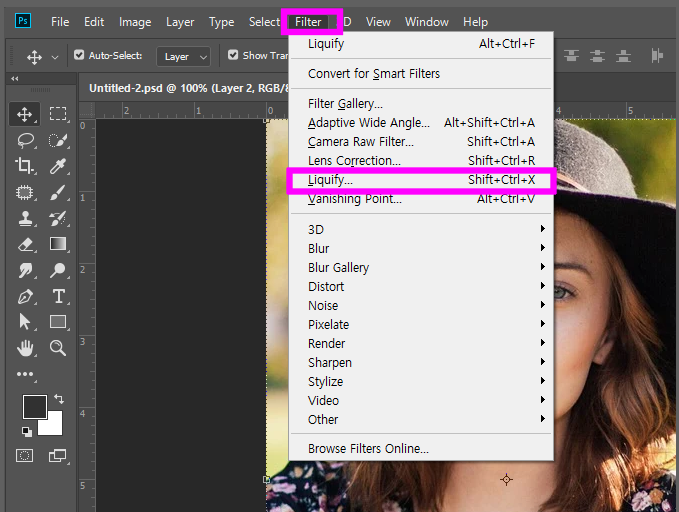
새 팝업으로 뜨는 리퀴파이 필터

▶ Forward Wrap Tool 사각턱을 갸름하게
왼쪽 툴바에서 Forward Wrap Tool을 선택하면 원하는 부위의 부피를 줄여줄 수 있다. 입술 부분등이 변형되지 않도록 살살 밀어준다.

관자놀이 부분도 살살 밀어서 광대와 이마 부분도 좁게 만들어줄 수 있다. 브러쉬 사이즈는 (동그란 원부분) 키보드에서 [ (작게), ] (크게) 누르면서 사이즈를 조정할 수 있다. (직접 해보면 너무 쉽다)

얼굴 라인을 전체적으로 다듬어줬다. 순식간에 끝났다.

▶ Bloat Tool 눈 키우기
보통 눈 사이즈 키워줄 때 사용하는 툴이다.
혹은 회사에서 보도자료 사진 내보낼 때 사장님이나 임원분들 인물 사진 보정할 때가 많은데 톤 보정 뿐만 아니라 서비스(!)로 어깨와 팔뚝 부피도 키워드린다 ㅋ (남자는 갑빠...ㅋ) 따로 말씀드리진 않지만 대부분 흡족해하신다.

▶ Pucker Tool 콧볼 줄이기
이 툴은 사이즈를 줄일 때 사용한다. 브러쉬 사이즈와 강도를 적절히 설정하고 한 두 번 클릭해주면 주변을 일그러뜨리지 않고 적절하게 콧볼만 줄어든다. 인물 보도자료 사진에 임원분들 배 집어 넣어드릴(!)때도 유용한 기능이다 ㅋㅋ
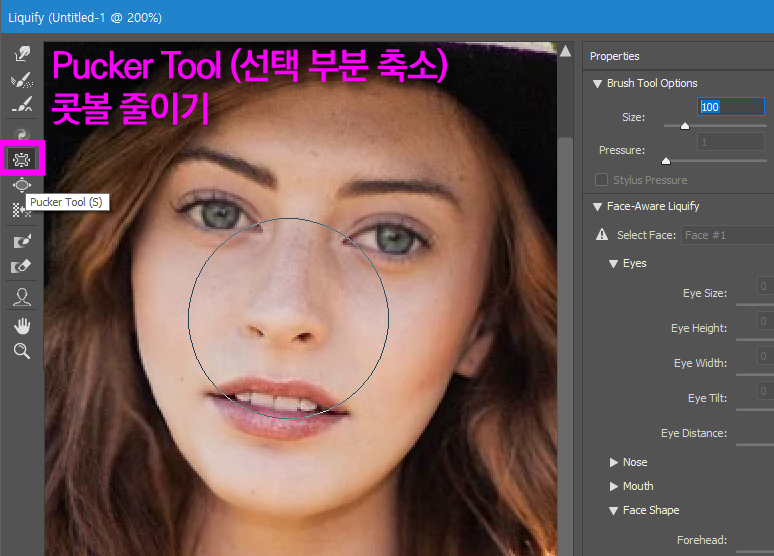
▶ 완성샷!
가장 두드러지는 부분은 턱이 갸름해진 것과 눈이 커진 것이다. 서양인은 원래 콧볼이 넓은 편이 아니라 확 티가 나진 않지만 콧볼도 많이 줄었다. 요즘 이런 보정이 가능한 사진 앱도 많은데 결국엔 모두 포토샵 픽셀유동화 리퀴파이 툴에서 출발한 것이다.

단 3번의 클릭으로 완전 다른 사람으로!
포토샵 픽셀유동화 Liquify 오늘 사용한 3가지 기능
Forward Wrap Tool 밀어서 줄여주는 기능 (턱, 이마 면적 줄임)
Bloat Tool 부분 확대 (눈 크기 키워줌)
Pucker Tool 부분 축소 (콧볼 줄이기)
배워서 결혼하는 친구나 지인들 웨딩사진 보정을 선물로 줄 수도 있다. 나만의 재능으로 모두에게 사랑 받는 친구가 되어보자.
'교육' 카테고리의 다른 글
| 어도비 일러스트레이터 cc 2020 나이프 knife 툴이 안 보일 때 해결 방법 (1) | 2020.05.11 |
|---|---|
| 체중을 줄이는 가장 빠른 방법? 포토샵을 통한 완벽한 연예인 몸의 실체 (0) | 2020.04.06 |
| 어도비 포토샵 누끼 1분만에 따기 by 퀵셀렉션툴 (0) | 2020.04.05 |
| Autodesk 3ds MAX로 그린 코로나 바이러스 일러스트 (0) | 2020.04.04 |




댓글